电脑按哪个键可以空格 电脑键盘Spacebar空格键的正确使用方法
更新时间:2023-08-11 14:56:05作者:jiang
电脑按哪个键可以空格,在日常使用电脑的过程中,我们经常会使用键盘上的各种按键来完成各种操作,其中空格键(Spacebar)作为最常用的按键之一,扮演着非常重要的角色。它的正确使用方法不仅能提高我们的办公效率,还能让我们的输入更加规范和优雅。很多人在使用空格键时却存在一些误区,导致使用效果不尽如人意。了解空格键的正确使用方法,对我们来说至关重要。接下来本文将为大家详细介绍电脑键盘空格键的正确使用方法,帮助大家更好地应用于实际操作中。
方法如下:
1.首先Spacebar空格键在电脑键盘的下方居中的位置,是一个长条形的按键

2.单独按Spacebar空格键,一般是输入文字的时候。输入好拼写字母,最后确认的时候按。文字就输入到所需位置
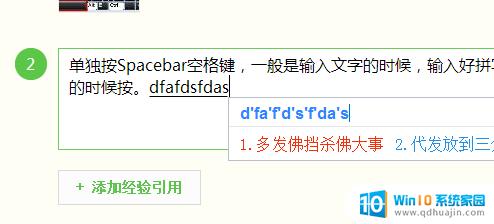
3.在文字等输入窗口,按spacebar空格。可以使得光标向后移动
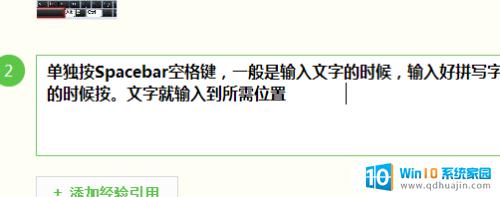
4.z在网页按spacebar空格。可以看网页下面的内容
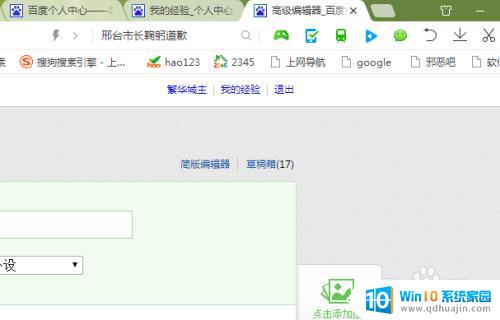
5.在Ctrl+spacebar可以切换中英文
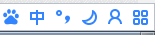
6.在Shift+spacebar空格,可以切换全半角
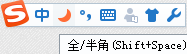
7.按Alt+spacebar空格,可以打开最小化、最大化。关闭的属性框
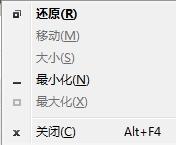
8.还有一些软件中的功能,比如游戏一般是跳跃。

以上就是电脑中空格的快捷键,按下对应键即可操作,希望这些步骤能对你有所帮助。
电脑按哪个键可以空格 电脑键盘Spacebar空格键的正确使用方法相关教程
热门推荐
电脑教程推荐
- 1 windows系统经常无响应,怎么弄 电脑桌面无响应怎么解决
- 2 windows电脑c盘怎么清理 Windows 清理C盘的步骤
- 3 磊科路由器桥接 磊科无线路由器桥接设置详解
- 4 u盘提示未格式化 raw RAW格式U盘无法格式化解决方法
- 5 笔记本新装win 10系统为什么无法连接wifi 笔记本无线网连不上如何解决
- 6 如何看win几系统 win几系统查看方法
- 7 wind10如何修改开机密码 电脑开机密码多久更改一次
- 8 windows电脑怎么连手机热点 手机热点连接笔记本电脑教程
- 9 win系统如何清理电脑c盘垃圾 Windows 如何解决C盘红色警告
- 10 iphone隐藏软件怎么显示出来 苹果手机应用隐藏教程
win10系统推荐
- 1 萝卜家园ghost win10 64位家庭版镜像下载v2023.04
- 2 技术员联盟ghost win10 32位旗舰安装版下载v2023.04
- 3 深度技术ghost win10 64位官方免激活版下载v2023.04
- 4 番茄花园ghost win10 32位稳定安全版本下载v2023.04
- 5 戴尔笔记本ghost win10 64位原版精简版下载v2023.04
- 6 深度极速ghost win10 64位永久激活正式版下载v2023.04
- 7 惠普笔记本ghost win10 64位稳定家庭版下载v2023.04
- 8 电脑公司ghost win10 32位稳定原版下载v2023.04
- 9 番茄花园ghost win10 64位官方正式版下载v2023.04
- 10 风林火山ghost win10 64位免费专业版下载v2023.04